Criar arquivo ZIP protegido por senha no Windows 10


Quando um computador é acessado por várias pessoas — amigos, família ou colegas — é importante proteger arquivos sensíveis. Compactar os ficheiros dentro de um arquivo ZIP protegido por senha é uma solução prática: apenas quem tem a palavra‑passe pode abrir o conteúdo.
Abaixo listamos ferramentas e métodos testados para criar ZIPs protegidos no Windows 10, com recomendações de segurança, cenários em que cada ferramenta falha e passos práticos.
Ferramentas principais para criar ZIP protegido por senha no Windows 10
WinZip
WinZip é uma ferramenta comercial com longa trajetória. Ela oferece interface gráfica e opções de criptografia por senha.
Passos (GUI):
- Abra o WinZip.
- Clique no painel Ações e navegue até Encrypt.
- Arraste e solte os arquivos que quer proteger na área NewZip.zip.
- Insira a senha quando for solicitado e clique em OK.
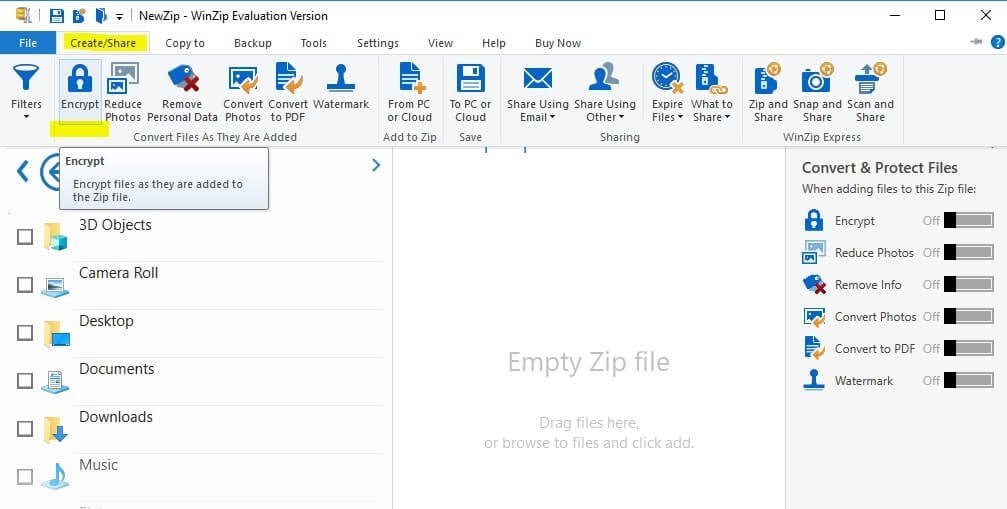
Dica: em Encryption Settings (configurações de criptografia) escolha o nível de cifragem antes de salvar. Importante: verifique se a opção usa algoritmos fortes (por exemplo AES) ao criar arquivos para dados sensíveis.
Quando usar: se prefere interface amigável e integração com serviços cloud. Quando não usar: se precisa somente de solução gratuita e leve.
WinRAR
WinRAR é popular para compressão e suporta proteção por senha em arquivos ZIP e RAR.
Passos para novo arquivo protegido:
- Instale e abra o WinRAR.
- Selecione o(s) ficheiro(s) que quer comprimir.
- Clique com o botão direito e escolha Add to archive…
- Em General, dê um nome ao arquivo, escolha ZIP como formato (se desejar ZIP) e clique em Set password…
- Defina a senha e confirme; clique em OK para criar o arquivo.
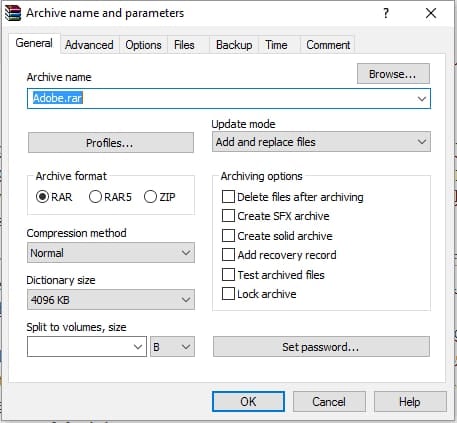
Converter ou adicionar senha a arquivos já compressados:
- Abra o WinRAR e vá em Tools > Convert archives.
- Marque zip em Archive types.
- Escolha a pasta de destino e clique em Compression…
- Em General selecione Set password e informe a senha.
Quando usar: se precisa de compatibilidade ampla e ferramentas de conversão. Nota: alguns leitores antigos podem não suportar métodos de cifragem modernos.
7-Zip
7-Zip é gratuito, de código aberto, e amplamente recomendado quando se busca custo zero. A interface é simples.
Limitação conhecida: 7-Zip não aplica senha diretamente a um arquivo ZIP já existente sem descompactar e recompactar.
Passos (GUI):
- Instale o 7-Zip.
- Selecione os ficheiros a proteger, clique com o botão direito e escolha 7‑Zip > Add to archive.
- No diálogo, informe o nome do arquivo, escolha o formato de arquivo e defina a senha em Encryption; confirme e pressione OK.
Exemplo rápido de linha de comando (7-Zip instalado):
7z a -tzip arquivo-protegido.zip pasta-ou-arquivos -pSENHA -mem=AES256Observação: -p define a senha e -mem=AES256 solicita cifragem AES‑256 para o conteúdo quando o formato suportar.
Quando usar: se precisa de solução gratuita, segura e com suporte CLI. Quando não usar: se precisa cifrar um ZIP já existente sem recompactar.
Alternativas e abordagens complementares
- Criptografia de disco/contêiner: use BitLocker (Windows Pro) ou VeraCrypt para volumes completos ou containers cifrados. Vantagem: protege muitos ficheiros de uma só vez; ideal para laptops ou unidades externas.
- Criptografia de documentos individuais: use a proteção por senha em arquivos Office (Word, Excel) ou PDFs quando o objetivo é proteger documentos pontuais.
- Armazenamento seguro em nuvem com criptografia: serviços que oferecem criptografia ponta‑a‑ponta ou chaves privadas.
Comparação rápida (heurística):
- Simplicidade: ZIP com senha (WinZip/7‑Zip) > BitLocker (mais configuração)
- Segurança para muitos ficheiros: BitLocker/VeraCrypt > ZIP protegido
- Compatibilidade com outros sistemas: ZIP (ampla) > 7z/RAR (menos universal)
Quando a proteção por senha em ZIP falha
- Formato ZIP antigo (ZipCrypto) é fraco; pode ser quebrado com força bruta mais facilmente. Prefira AES quando possível.
- Senhas fracas (curtas ou previsíveis) são facilmente descobertas. Use senhas longas e únicas.
- Se o arquivo for apenas renomeado ou movido, proteção permanece; se o conteúdo foi copiado sem proteção, não há volta.
- Ferramentas ou versões de leitor de ZIP antigos podem ignorar ou não suportar algoritmos modernos.
Boas práticas de segurança
- Use senhas longas (mínimo 12 caracteres) e geradores de senha. Mental model: senhas fortes são únicas + compridas + aleatórias.
- Use criptografia moderna (AES‑256) quando a ferramenta oferecer.
- Troque senhas periodicamente e registre em gerenciador de senhas confiável.
- Não compartilhe senhas por texto sem criptografia; prefira mensageiro com criptografia ponta‑a‑ponta ou um gerenciador de senhas.
- Mantenha o software de compactação atualizado para corrigir falhas de segurança.
Checklist por papel
Para utilizador doméstico:
- Escolher 7‑Zip (gratuito) ou WinZip/WinRAR (se já licenciado).
- Criar arquivo com senha AES se possível.
- Testar a abertura do arquivo em outro dispositivo.
Para administrador de TI:
- Definir política de senhas (comprimento, validade).
- Padronizar ferramenta aprovada (por exemplo, 7‑Zip corporativo ou solução comercial).
- Fornecer instruções e playbook de recuperação e auditoria.
Playbook: criar um ZIP protegido (passo a passo genérico)
- Identifique os ficheiros a proteger e copie‑os para uma pasta de trabalho.
- Escolha a ferramenta (7‑Zip, WinRAR, WinZip). Preferência por AES quando disponível.
- Crie o arquivo usando os passos do respetivo guia (ver secções acima).
- Teste abrindo o arquivo em outro computador; confirme que a senha é requerida.
- Armazene a senha em gerenciador seguro e comunique somente a quem precisa.
- Elimine ficheiros temporários sem proteção (esvazie lixeira) ou mova para um volume cifrado.
Critérios de aceitação
- O arquivo solicita senha ao ser aberto em outro computador.
- O conteúdo não é legível sem a senha.
- A senha é armazenada apenas em gerenciador de senhas seguro.
Notas sobre privacidade e conformidade (GDPR na UE)
- Se os ficheiros contêm dados pessoais, proteja‑os com criptografia forte e registre quem tem acesso.
- Mantenha logs de quem recebeu a senha se necessário para auditoria.
- Evite enviar ficheiros sensíveis por e‑mail sem proteção adicional.
Verificação e testes de aceitação
- Abra o arquivo compactado num sistema sem a senha para confirmar o bloqueio.
- Tente abrir o ficheiro com um leitor alternativo para garantir compatibilidade.
- Verifique o tipo de cifragem nas propriedades do arquivo quando a ferramenta mostrar o algoritmo.
Matriz de compatibilidade (resumo)
- ZIP (com AES): aberto por leitores modernos; compatibilidade ampla.
- 7z: melhor compressão e segurança, mas exige 7‑Zip ou leitores compatíveis.
- RAR: formato proprietário; bom suporte com WinRAR, menos universal.
Perguntas frequentes
O Windows 10 tem opção nativa para adicionar senha a ZIPs?
Não diretamente. O Explorador do Windows permite criar ZIPs (Compactar), mas não fornece opção de adicionar senha ou cifragem. Use 7‑Zip, WinZip ou WinRAR.
Qual é mais seguro: ZIP protegido ou volume BitLocker?
BitLocker (ou VeraCrypt) oferece proteção do volume inteiro e é mais adequado para dispositivos perdidos/roubados. ZIP protegido é útil para compartilhar ficheiros pontualmente.
E se eu perder a senha?
Recuperar uma senha de um ZIP forte normalmente não é viável sem backups. Mantenha backup e use um gerenciador de senhas.
Resumo
- Para proteger ficheiros no Windows 10 prefira 7‑Zip, WinZip ou WinRAR com criptografia AES quando disponível.
- Use senhas longas e um gerenciador de senhas; avalie BitLocker/VeraCrypt para proteção de volumes.
- Teste sempre a abertura do arquivo em outra máquina e mantenha boas práticas de compartilhamento.
Se ficar com dúvidas ao seguir algum passo, escreva nos comentários e indique a ferramenta que está a usar.
Mais artigos relacionados:
- How to Fix USB Drive Not Showing In Windows 10
- 3+ Methods to Activate Windows 10 for Free
- How to Transfer Windows 10 from HDD to SSD
Materiais semelhantes
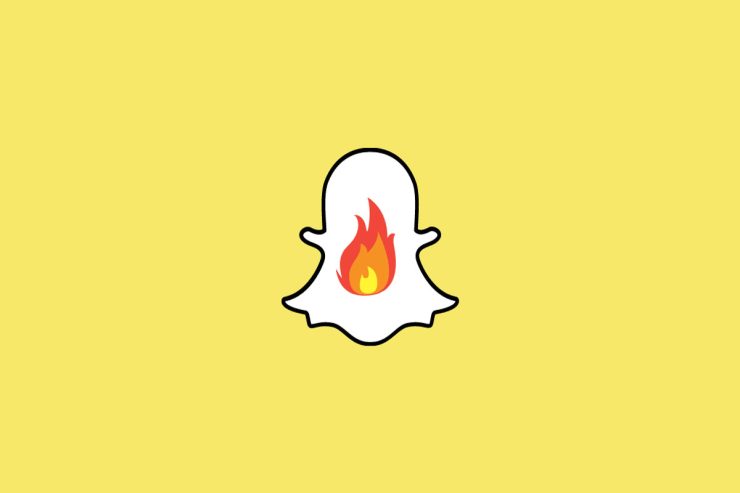
Recuperar Snapstreak perdido no Snapchat
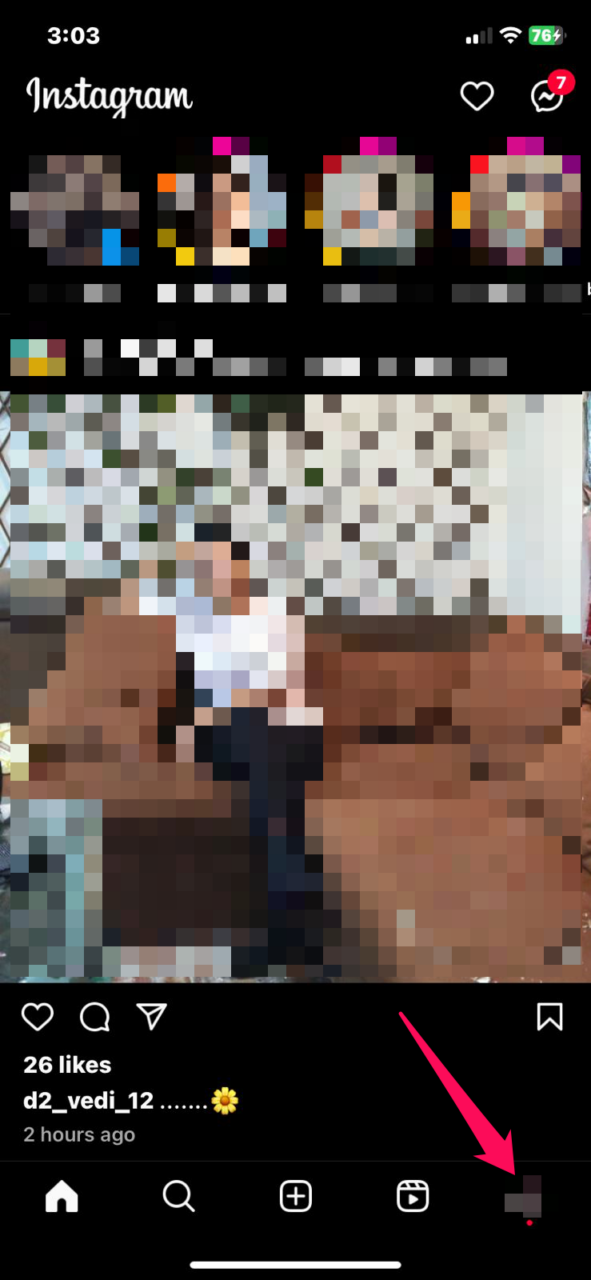
Como apagar conta Threads permanentemente

Desinstalar KB5063878 no Windows 11 para corrigir SSD

ZIP protegido por senha no Windows 10 — Guia rápido
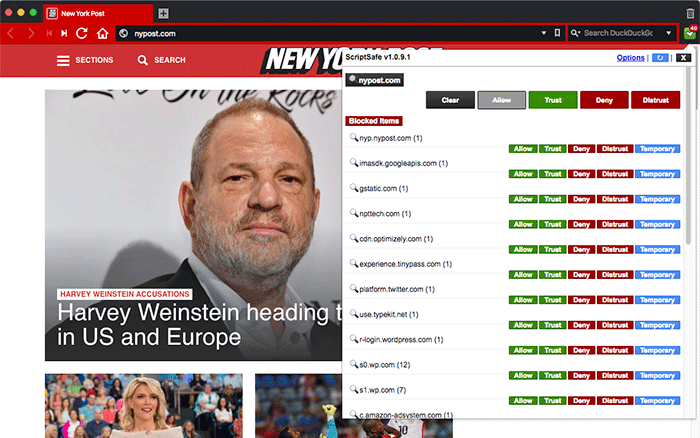
Bloquear JavaScript no navegador
